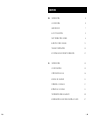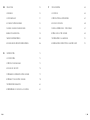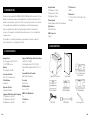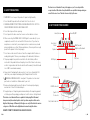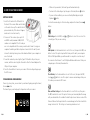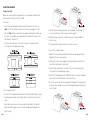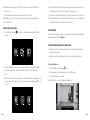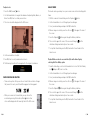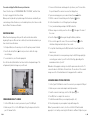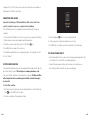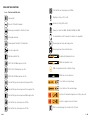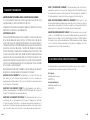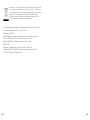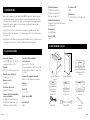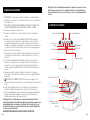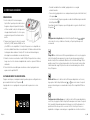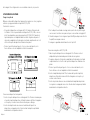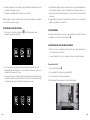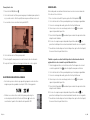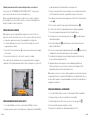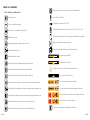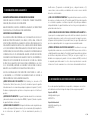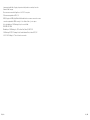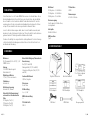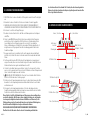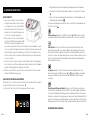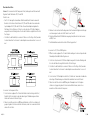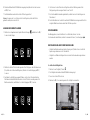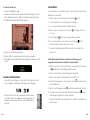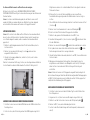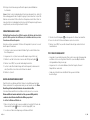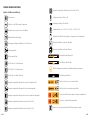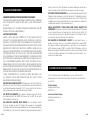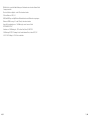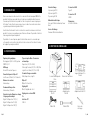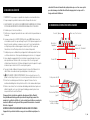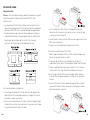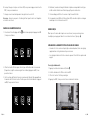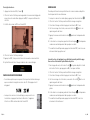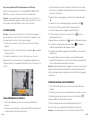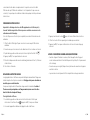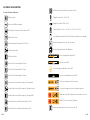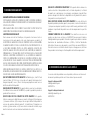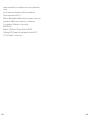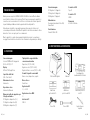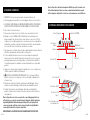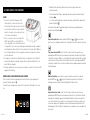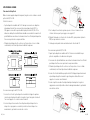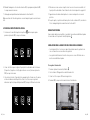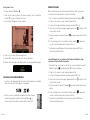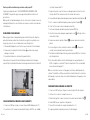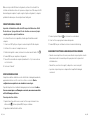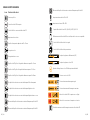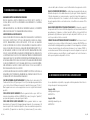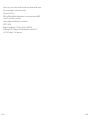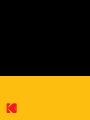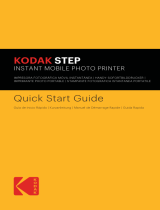KODAK SLIDE N SCAN Digital Film Scanner
For Color and B&W Negatives (135, 110, 126) and 50 mm Slides (135, 110, 126)
User Manual
Escáner de película para negativos en color y
en blanco y negro (135, 110, 126) y diapositivas
de 50 mm (135, 110, 126)
Filmscanner für Farb- und Schwarz-weiß-
Negative (135, 110, 126) und 50-mm-Dias
(135, 110, 126)
Scanner de ilm pour négatifs couleur et
N&B (135, 110, 126) et diapositives 50 mm
(135, 110, 126)
Film Scanner per negativi a colori e bianco
e nero (135, 110, 126) e diapositive da 50 mm
(135, 110, 126)
Manual del Usuario • Benutzerhandbuch •
Manuel de l’utilisateur • Manuale Dell’utente
La pagina si sta caricando...
La pagina si sta caricando...
La pagina si sta caricando...
La pagina si sta caricando...
La pagina si sta caricando...
La pagina si sta caricando...
La pagina si sta caricando...
La pagina si sta caricando...
La pagina si sta caricando...
La pagina si sta caricando...
La pagina si sta caricando...
La pagina si sta caricando...
La pagina si sta caricando...
La pagina si sta caricando...
La pagina si sta caricando...
La pagina si sta caricando...
La pagina si sta caricando...
La pagina si sta caricando...
La pagina si sta caricando...
La pagina si sta caricando...
La pagina si sta caricando...
La pagina si sta caricando...
La pagina si sta caricando...
La pagina si sta caricando...
La pagina si sta caricando...
La pagina si sta caricando...
La pagina si sta caricando...
La pagina si sta caricando...
La pagina si sta caricando...
La pagina si sta caricando...
La pagina si sta caricando...
La pagina si sta caricando...
La pagina si sta caricando...
La pagina si sta caricando...
La pagina si sta caricando...
La pagina si sta caricando...
La pagina si sta caricando...
La pagina si sta caricando...
La pagina si sta caricando...
La pagina si sta caricando...
La pagina si sta caricando...
La pagina si sta caricando...
La pagina si sta caricando...
La pagina si sta caricando...
La pagina si sta caricando...
La pagina si sta caricando...

94 95
IT | | IT
PRESENTAZIONE
Grazie per aver acquistato il KODAK SLIDE N SCAN Film Scanner. Questa Guida
vuole fornirti le istruzioni che ti servono ainché tu possa usare questo prodotto in
sicurezza e senza correre dei rischi. L’utilizzo non conforme alle istruzioni riportate
in questa Guida potrebbe annullare la garanzia limitata del prodotto.
Prima di usare il prodotto, si prega di leggere per intero queste istruzioni e di
conservarle per riferimento futuro. Questo prodotto è destinato unicamente all’uso
domestico. Non è concepito per l’uso commerciale.
Questo prodotto è coperto da una garanzia limitata di un anno. La copertura è
assoggettata a limitazioni ed esclusioni. Fare riferimento alla garanzia per i dettagli.
Sensore immagine
Sensore CMOS da 14.0 megapixel
(4320 x 3252) 1/2.33
Display
LCD da 5” All Angle Color
Speciiche delle lenti
F/No. 5 lenti da 3.5
Bilanciamento colore
Automatico
Esposizione colore
Automatica/Manuale
Dimensioni pellicola supportate per
il ritaglio automatico
135 Negativi e diapositive (3:2)
110 Negativi e diapositive (4:3)
126 Negativi e diapositive (1:1)
Tipi di pellicole supportati dalla
conversione automatica
Diapositive (135, 110 e 126)
Negativi a colori (135, 110 e 126)
Negativi in Bianco e nero (135, 110 e 126)
Formati fotograici scansionabili
Bianco e nero, diapositive, negativi
Messa a fuoco
Fixed-focus
Regolazione EV
Sì, + - 2.0 EV
Regolazione colore RGB
Sì
Interfaccia PC
USB 2.0
2. SPECIFICHE
Formato immagine
135 Negativo 3:2 Rapporto
110 Negativo 4:3 Rapporto
126 Negativo 1:1 Rapporto
Alimentazione
Da computer mediante Porta USB,
Power Bank
Fonte luminosa
Pannello White LED
Connettore USB
Tipo-C
Connettore TV
HDMI
Dimensioni
95 x 136 x 134 mm
Film Scanner digitale
Adattatore
pellicola da 110
Cavo USB Cavo HDMI
Adattatore
pellicola da 126
Spazzolino per
la pulizia
Manuale
Porta-diapositive
incardinato da 50 x 50 mm
Adattatore pellicola
da 135
3. CONTENUTO DELLA CONFEZIONE

96 97
IT | | IT
4. MISURE DI SICUREZZA
1. IMPORTANTE: non esporre questo prodotto a liquidi o umidità elevata.
2. Non maneggiare questo prodotto con le mani bagnate. Rischio di scossa elettrica.
3. AVVERTENZA: NON PROVARE A SMONTARE O MODIFICARE QUESTO ARTICOLO.
QUESTO DISPOSITIVO CONTIENE PARTI NON SOGGETTE A MANUTENZIONE.
4. Non ostruire le fessure di areazione.
5. Non usare questo dispositivo vicino a fonti di calore, come radiatori o fornelli.
6. Quando si connette il KODAK SLIDE N SCAN Digital Scanner direttamente al
proprio computer, fare attenzione di non sovraccaricare le connessioni USB. Se al
computer sono collegati troppi dispositivi, come un mouse wireless, un riproduttore
multimediale, un cellulare o altri dispositivi alimentati via USB, la corrente potrebbe
non essere suiciente a far funzionare correttamente lo scanner.
7. Non rimuovere né scollegare il dispositivo dal computer durante la lettura/scrittura di
dati. Questo potrebbe arrecare danni ai dati e/o al dispositivo.
8. Il vassoio dell’adattatore deve essere inserito nel vano diapositive, dopodiché
dovrà essere inserito nel prodotto, prima di inserire la pellicola. Se non si segue la
procedura summenzionata, è possibile perdere i contenuti all’interno dell’unità, il
che annullerà la garanzia. La perdita di contenuti multimediali non è coperta dalla
garanzia.
9. Spegnere e scollegare sempre il dispositivo quando non lo si usa. Scollegare il cavo
USB dal computer e l’adattatore CC dalla presa.
10.
AVVERTENZA: PERICOLO DI SOFFOCAMENTO - Piccoli componenti Questo
prodotto contiene piccoli componenti, il che lo rende inadatto ai bambini di età
inferiore ai 3 anni.
11. Prima di usare il dispositivo, liberarlo completamente dall’imballaggio. Tenere il
materiale usato per l’imballaggio al di fuori della portata di bambini e animali.
12. Smaltire il materiale usato per l’imballaggio subito dopo aver disimballato il
prodotto, in quanto le borse usate possono provocare pericoli di soocamento o
strangolamento.
Questo dispositivo non è stato concepito allo scopo di sviluppare pellicole. Le
pellicole devono essere state precedentemente sviluppate, ainché producano
negativi digitalizzabili. Qualsiasi immagine della pellicola e/o tipi di pellicole
servono unicamente a illustrare le varie categorie di pellicole digitalizzabili e
scansionabili mediante l’uso di questo dispositivo.
NON PROVARE A SVILUPPARE PELLICOLE USANDO QUESTO DISPOSITIVO.
5. IMPARA A CONOSCERE IL TUO SCANNER
Questo dispositivo è destinato unicamente all’utilizzo prescritto, tenendo conto
delle relative limitazioni. Non si accettano reclami derivanti da danni a seguito
dell’uso improprio del prodotto. I rischi sono esclusivamente a carico dell’utente.
Home/Anteprima
Risoluzione/
Elimina
Playback
Schermo LCD
OK/Scan
Luminosità/Indietro
RGB/Avanti
Interruttore ON/OFF
Connettore HDMI
Slot scheda SD
Connettore USB
Tipo-C
Pellicola/Ingresso per
porta-diapositive

98 99
IT | | IT
6. COME USARE IL TUO SCANNER
INIZIO
1. Inserire la scheda SD nell’apposita slot
situata dietro lo scanner. Accertarsi che
l’etichetta della scheda sia rivolta verso l’alto.
La carta si bloccherà in posizione automati-
camente. Se questo non accade, veriicare
se è inserita correttamente.
2. N.b.: Lo scanner accetta solo schede SD e
SDHC (max 32 GB). Le schede SDXC non
sono compatibili. Se la scheda SD usata non
è compatibile con lo scanner, allora bisognerà formattarla usando il computer.
La formattazione eliminerà tutte le foto memorizzate nella scheda SD. Qualora
non si desideri eliminare le foto, si prega di scaricarle sul computer o di usare
una scheda nuova.
3. Collegare lo scanner alla rete di alimentazione collegando il cavo USB tipo-C
alla porta del dispositivo, quindi collegare l’altra estremità all’adattatore o alla
porta USB del computer.
4. Premere il pulsante di accensione per accendere lo scanner. Sullo schermo LCD
apparirà la Home Page.
HOME PAGE E IL MENU PRINCIPALE DELL’UTENTE
N.b.: è possibile tornare in qualunque momento alla Home Page premendo il
pulsante Home/Anteprima
.
La Home Page è la pagina di inizio per tutte le operazioni eettuabili con lo scan-
ner.
• Quando l’unità è alimentata dalla corrente, la Home Page verrà caricata
automaticamente.
• Per tornare alla Home Page in qualunque momento, premere il pulsante Home/
Anteprima
.
• Se si è in modalità “anteprima”, è possibile accedere a quella “galleria” premendo il
pulsante Playback
.
Per entrare nella modalità “anteprima”, aprire la Home Page e, quindi, premere il
pulsante Home/Anteprima
.
Impostazioni pellicola: premere il pulsante OK/Scan (
) per selezionare
questa icona e conigurare le dimensioni e il tipo di pellicola che si intende scansionare.
Caricamento tramite USB: usare i tasti freccia per scorrere ino a questa icona,
quindi premere OK/Scan per selezionare questa opzione di caricamento dei ile dalla
scheda SD al computer. Mentre si è in modalità di caricamento tramite USB, è possibile
scansionare foto o attivare tutte le funzioni dello scanner. Per uscire dalla modalità di
caricamento tramite USB e sconnettere il dispositivo dal computer, premere il pulsante
Home/Anteprima.
Galleria fotograica usare i tasti freccia per scorrere ino a questa icona, quindi
premere OK/Scan (
) per selezionare questa opzione di controllo delle
immagini scansionate dalla scheda SD al display LCD dello scanner.
Impostazioni di ora e data: usare i tasti freccia per scorrere ino a questa icona,
quindi premere OK/Scan per selezionare questa opzione. Ciò consente di etichettare
manualmente l’immagine apponendo la data desiderata, che potrà essere quella in
cui è stata scattata la foto o quella in cui è stata eseguita la scansione. La data e l’ora
non saranno impresse sull’immagine scansionata, ma saranno memorizzate nel ile
dell’immagine elettronica. Questa conigurazione non equivale né a un calendario né a
un orologio.

100 101
IT | | IT
UTILIZZO DELLO SCANNER
Caricamento della pellicola
Nota: lo scanner supporta diapositive trasparenti, negativi a colori e in bianco e nero di
pellicole da 135, 110 e 126.
Per tutte le scansioni:
• Il porta-diapositive incardinato da 50 x 50 mm può essere usato con diapositive
di qualunque formato. Può essere usato da solo per diapositive da 135, 110 e
126, oppure con uno dei tre speciali adattatori per pellicole da 135, 126 o 110. La
dimensione della pellicola sull’adattatore dovrebbe essere visibile. Assicurarsi che i 4
pin dell’adattatore siano allineati e interamente inseriti nei 4 fori del porta-diapositive.
Deve essere posizionato su un piano uniforme.
• Chiudere il porta-diapositive ino a che non scatta in posizione. Se non si chiude
correttamente, non forzare. Riposizionare l’adattatore e riprovare.
Per scansionare negativi da 135, 110 e 126:
1. Inserire ino in fondo il porta-diapositive incardinato nell’apposita apertura
riservata al porta-diapositive/pellicole usando il segno triangolare a forma di
freccia sul supporto e lo scanner come riferimento.
2. Inserire le diapositive una alla volta nell’apertura del porta-diapositive. Le
diapositive si spingeranno a vicenda. È possibile centrare le diapositive
manualmente, spostandole verso destra o sinistra.
Per scansionare negativi da 135, 110 e 126:
1. Aprire il porta-diapositive incardinato da 50 x 50 mm e inserire l’adattatore per
pellicole compatibile con le dimensioni dei negativi.
2. Assicurarsi che i 4 pin dell’adattatore siano allineati e interamente inseriti nei 4 fori del
porta-diapositive. Deve essere posizionato su un piano uniforme.
3. Chiudere il porta-diapositive ino a che non scatta in posizione. Se non si chiude
correttamente, non forzare. Riposizionare l’adattatore e riprovare.
4. Inserire ino in fondo l’adattatore per pellicole da 135 nell’apposita apertura riservata
al porta-diapositive/pellicole usando il segno triangolare a forma di freccia sul
supporto e lo scanner come riferimento.
5. Inserire le pellicole una alla volta nell’apertura del porta-diapositive. I negativi si
spingeranno a vicenda. È possibile centrare le immagini manualmente, spostandole
verso destra o sinistra.
3. Con la diapositiva centrata, regolare a piacere il colore e la luminosità. Le
istruzioni relative a questo passaggio sono a pagina 15.
4. Quando l’immagine è collocata sullo schermo LCD, si può premere il pulsante
OK/Scan per avviare la scansione.
5. L’immagine sarà quindi salvata automaticamente sulla scheda SD.

102 103
IT | | IT
6. Quando l’immagine è collocata sullo schermo LCD, si può premere il pulsante OK/
Scan per avviare la scansione.
7. L’immagine sarà quindi salvata automaticamente sulla scheda SD.
Nota: accertarsi che il lato dei negativi su cui sono stampate le parole sia rivolto verso
l’alto.
SCELTA DELLE IMPOSTAZIONI PELLICOLAS
1. Selezionare l’icona delle Impostazioni pellicola dal menu principale e
premere il pulsante OK/Scan per confermare.
2. Usare i tasti freccia per scegliere il tipo di pellicola desiderata dal sotto-menu
(Diapositive, Negativi a colori, Negativi in bianco e nero). Premere il pulsante
OK/Scan per selezionare.
3. Una volta selezionato il tipo di pellicola, apparirà sullo schermo un sotto-menu
relativo alle dimensioni della pellicola. Usare i tasti freccia per scegliere le
dimensioni preferite, dopodiché premere OK/Scan per eettuare la selezione.
4. Ora sarà necessario caricare la pellicola nel vassoio di conversione adatto al il
tipo di pellicola desiderato. Fare riferimento alle istruzioni riportate a pagina 13.
5. Apparirà una schermata di anteprima e lo scanner sarà pronto a ricevere la
pellicola.
6. A questo punto, si potrà visualizzare la pellicola sullo schermo LCD, convertire le
foto in immagini digitali e memorizzarle nella scheda SD.
MODALITÀ ANTEPRIMA
A prescindere dal menu visualizzato, è possibile tornare alla modalità di anteprima
toccando due volte il pulsante Home/Anteprima
.
REGOLAZIONE DELLA LUMINOSITÀ E DEL COLORE DELLE IMMAGINI
• Sia la luminosità che il colore sono impostati automaticamente, pertanto non
sono solitamente necessarie ulteriori regolazioni.
• Le regolazioni della luminosità e del colore possono essere eettuate unica-
mente in modalità di anteprima.
Per regolare la luminosità:
1. Premere il pulsante Luminosità/Indietro
.
2. Sullo schermo LCD apparirà la scala della luminosità.
3. Usare i tasti freccia per eettuare la regolazione.
4. Premere OK/Scan per selezionare la luminosità desiderata.

104 105
IT | | IT
Per regolare il colore:
1. Premere il pulsante RGB/Avanti .
2. Usare i tasti freccia per sfogliare il sotto-menu e regolare i toni rossi, verdi o blu.
Premere OK/Scan per confermare la selezione.
3. Sullo schermo LCD apparirà la scala cromatica.
SCELTA DELLA RISOLUZIONE IMMAGINE
• Sono due le opzioni disponibili per la risoluzione delle immagini che si desidera
salvare nella scheda SD: 14 megapixel o 22 megapixel.
• Mentre lo scanner è in modalità di anteprima, è possibile scegliere
la risoluzione premendo il pulsante Risoluzione/Elimina
. La
selezione sarà mostrata in basso a destra dello schermo LCD.
4. Usare i tasti freccia per eettuare la regolazione.
5. Premere OK/Scan per selezionare i livelli cromatici desiderati.
6. L’opzione di ritorno reimposterà il bilanciamento colore originale dell’immagine.
La modalità playback è accessibile anche direttamente dalla Home Page,
selezionando l’opzione Galleria fotograica.
1. Dalla Home Page, selezionare l’uso dei tasti freccia per selezionare l’icona della
Galleria fotograica
, dopodiché premere OK/Scan per confermare.
2. Usare i tasti freccia per scorrere le immagini memorizzate.
3. Selezionare l’immagine desiderata e premere il pulsante OK/Scan.
4. Una volta selezionata una immagine, apparirà questa icona nell’angolo in alto
a sinistra dello schermo.
5. remere nuovamente il pulsante Playback
per avviare la presentazione della
galleria.
6. L’icona nell’angolo in alto a sinistra dello schermo cambierà
, e dopo pochi
secondi, si avvierà automaticamente la presentazione.
7. Per fermare la modalità di presentazione, premere il pulsante OK/Scan. Si
ritornerà alla schermata Home.
MODALITÀ GALLERIA
Questa modalità può rivelarsi un buon metodo di utilizzo dello scanner come
sistema di incorniciatura di una foto elettronica su desktop.
1. Con lo scanner in modalità di anteprima, premere il pulsante Playback
.
2. Usare i tasti freccia per scorrere le immagini memorizzate.
3. Selezionare l’immagine desiderata e premere il pulsante OK/Scan.
4. Una volta selezionata una immagine, apparirà questa icona nell’angolo in alto
a sinistra dello schermo.
5. Premere nuovamente il pulsante Playback
per avviare la presentazione della
galleria.
6. L’icona nell’angolo in alto a sinistra dello schermo cambierà
, e dopo pochi
secondi, si avvierà automaticamente la presentazione.
7. Per fermare la modalità di presentazione, premere il pulsante OK/Scan. Si
ritornerà alla schermata Home.

106 107
IT | | IT
È anche possibile visualizzare la presentazione sulla propria TV.
Seguire la procedura indicata in “VISUALIZZAZIONE DELLE IMMAGINI SULLO
SCHERMO TV”, dopodiché seguire i passaggi relativi per abilitare la funzione di
presentazione.
Nota: si potrà solo riprodurre immagini che sono state create con il proprio scanner. Le
immagini di altri dispositivi, come il cellulare, non saranno accessibili, a causa dei nomi
e formati diversi.
ELIMINAZIONE DI UNA IMMAGINE
Nota: si prega di salvare le immagini della propria scheda SD su un altro dispositivo,
prima di iniziare la procedura. Una volta eliminato un oggetto, non potrà più essere
recuperato, a meno che non lo si abbia salvato su un altro dispositivo.
1. Nella modalità di playback, usare i tasti freccia per selezionare la foto da eliminare.
2. Premere una volta il pulsante Risoluzione/Elimina
per eliminare una singola
immagine selezionata.
3. Per annullare l’eliminazione, selezionare No quando richiesto.
Premere due volte il pulsante Risoluzione/Elimina per eliminare tutte le immagini
acquisite. Questo eliminerà deinitivamente le immagini memorizzate nella scheda SD.
VISUALIZZAZIONE DELLE IMMAGINI SU UNO SCHERMO TV
1. Usare il cavo HDMI per collegare lo scanner alla porta HDMI dell’apparecchio TV.
2. Accertarsi che la TV sia impostata sulla modalità “ingresso HDMI”. In caso di dubbi,
consultare il manuale della TV.
3. Da questo momento in poi, tutti i menu e le immagini saranno mostrati solo sullo
schermo della TV. Non saranno mostrati sullo schermo dello scanner.
4. Per visualizzare l’anteprima di una immagine, premere il pulsante Home/Anteprima
.
5. Con lo scanner in modalità di anteprima, premere il pulsante Playback
.
6. Usare i tasti freccia per scorrere le immagini memorizzate.
7. Selezionare l’immagine desiderata e premere il pulsante OK/Scan.
8. Una volta selezionata una immagine, apparirà questa icona
nell’angolo in alto a
sinistra dello schermo.
9. Premere nuovamente il pulsante Playback
per avviare la presentazione della
galleria.
10. L’icona nell’angolo in alto a sinistra dello schermo cambierà
, e dopo pochi
secondi, si avvierà automaticamente la presentazione.
11. Per fermare la modalità di presentazione, premere il pulsante OK/Scan. Si ritornerà
alla schermata Home.
12. È anche possibile abilitare il controllo delle immagini con una qualità pari ino a
4K/2K, collegando lo scanner alla TV tramite le impostazioni USB, a seconda della
max risoluzione della propria TV.
Nota: se si seleziona la scansione a 22 megapixel, la risoluzione dell’anteprima sullo
schermo TV sarà ridotta a 4080p a causa della velocità di trasferimento. La risoluzione
delle immagini scansionate salvate nella scheda SD rimarrà pari a 22 megapixel, senza
subire riduzioni.
CARICAMENTO DELLE IMMAGINI SUL COMPUTER
1. Usare il cavo USB Tipo-C per collegare lo scanner alla porta USB del computer.
2. Veriicare che lo scanner e il computer siano accesi.
3. Dalla Home Page dello scanner, selezionare l’icona di caricamento tramite USB
4. Premere OK/Scan per completare il collegamento.
5. Trovare il Disco rimovibile sul computer (normalmente E: o F:)
6. Seguire i prompt del computer per caricare i ile delle immagini.

108 109
IT | | IT
Nota: se non è possibile eettuare il collegamento, veriicare che la scheda SD sia
installata correttamente nella sua slot e provare a collegare il cavo USB a una porta USB
diversa del proprio computer. Se quello eseguito è il primo collegamento, il computer
potrebbe richiedere un paio di secondi per rilevare l’unità giusta.
FORMATTAZIONE DELLA SCHEDA SD
Importante: la formattazione della scheda SD comporterà l’eliminazione di tutti i
ile salvati in essa. Si prega di salvare i ile che si desidera conservare sul proprio
computer, prima di eseguire la formattazione.
Se la scheda SD usata non è compatibile, allora bisognerà formattarla usando il
computer.
1. Usare il cavo USB Tipo-C per collegare lo scanner alla porta USB del computer.
2. Veriicare che lo scanner e il computer siano accesi.
3. Dalla Home Page dello scanner, selezionare l’icona di caricamento tramite USB
4. Premere OK/Scan per completare il collegamento.
5. Trovare il Disco rimovibile sul computer (normalmente E: o F:) e cliccare su di essa
con il tasto destro.
6. Selezionare “Formatta”.
IMPOSTAZIONE DI ORA E DATA
L’impostazione dell’ora e della data consente di etichettare le immagini manualmente,
apponendovi la data in cui le foto sono state scattate o scansionate. Questa
conigurazione non equivale né a un calendario né a un orologio.
È possibile impostare l’ora e la data di un’immagine prima di scansionarla. La data e
l’ora non saranno impresse sull’immagine scansionata, ma saranno memorizzate
nel ile dell’immagine elettronica.
Come impostare l’ora e la data:
1. Aprire la Home Page dello scanner e usare i tasti freccia per selezionare l’icona
dell’ora e data
. Premere il pulsante OK/Scan per confermare.
2. Apparirà una tabella delle date e dell’ora.
3. Premere il pulsante Playback
per selezionare la voce desiderata.
4. Usare i tasti freccia per regolare il numero da impostare.
5. Premere OK/Scan per confermare la selezione e tornare alla Home Page.
SUGGERIMENTI PER OTTENERE LA MIGLIORE QUALITÀ DELLE IMMAGINI
• Prima di caricare la pellicola nello scanner, usare il bastoncino per la pulizia e inserirlo
delicatamente nella slot riservata alle pellicole per pulire le lenti e il pannello di
retroilluminazione.
• Prima dell’uso, accertarsi che i negativi, le diapositive e i vassoi siano puliti.
• La polvere o la sporcizia possono compromettere la qualità delle immagini
scansionate.

110 111
IT | | IT
ICONE E RISPETTIVE FUNZIONI
Icone Funzioni e indicazioni
Scansione pellicola
Connetti la scheda SD al computer
Controllo delle foto scansionate dalla scheda SD
Impostazione di ora e data
Per pellicole trasparenti e diapositive da 50 x 50 mm
Per negativi a colori
Per negativi in bianco e nero
Per pellicole da 135, pellicole fotograiche di dimensioni pari a 24 x 36 mm
Per pellicole da 110, pellicole fotograiche di dimensioni pari a 13 x 17 mm
Per pellicole da 126, pellicole fotograiche di dimensioni pari a 28 x 28 mm
Tipo di pellicola selezionato e mostrato nell’anteprima: Pellicola trasparente
Tipo di pellicola selezionato e mostrato nell’anteprima: Negativi a colori
Tipo di pellicola selezionato e mostrato nell’anteprima: Negativi in bianco e nero
Dimensioni della pellicola selezionata e mostrata nell’anteprima: pellicola da 135
Dimensioni della pellicola selezionata e mostrata nell’anteprima: pellicola da 110
Dimensioni della pellicola selezionata e mostrata nell’anteprima: pellicola da 126
Impostazioni luminosità: da -2EV a +2EV
Impostazioni risoluzione: 14M o 22M
Capacità della scheda: Piena=3GB+, 3/4=2GB, 2/4=1GB, 1/4=0.5GB
Malfunzionamento della scheda SD: non installata, non bloccata o non compatibile
Controllo delle foto dalla scheda: foto singola
Controllo delle foto dalla scheda: presentazione
Scala per la regolazione della luminosità (EV)
Scala per la regolazione colore RGB
Ripristino della regolazione colore RGB alle impostazioni di default
Selezione e reset colore RGB
Seleziona eliminazione di immagine singola
Seleziona eliminazione delle immagini scansionate
Indica che la scheda SD e il computer sono collegati
Indica che la connessione al computer non è riuscita
Attendi la memorizzazione delle immagini scansionate nella scheda SD

112 113
IT | | IT
GARANZIA LIMITATA SU KODAK FILM SCANNER
QUESTA GARANZIA LIMITATA CONFERISCE ALL’UTENTE DIRITTI LEGITTIMI E
SPECIALI, OLTRE AI DIRITTI CHE POSSONO ESSERE RICONOSCIUTI A SECONDA
DELLO STATO.
NOI GARANTIAMO CHE, NEL CORSO DEL PERIODO DI GARANZIA, IL PRODOTTO
NON PRESENTERÀ DIFETTI DI FABBRICAZIONE O NEI MATERIALI.
LIMITAZIONE DELLA RESPONSABILITÀ
NELLA MISURA NON VIETATA DALLA LEGGE, QUESTA GARANZIA È DA INTENDERSI
ESCLUSIVA E SOSTITUTIVA DI TUTTE LE ALTRE GARANZIE, SIANO ESSE VERBALI,
SCRITTE, OBBLIGATORIE, ESPRESSE O IMPLICITE, FATTE SALVE LE GARANZIE
ESPRESSE CONTEMPLATE IN QUESTA DICHIARAZIONE DI GARANZIA LIMITATA.
NELLA MISURA NON VIETATA DALLA LEGGE, NOI NON RICONOSCIAMO TUTTE LE
ALTRE GARANZIE, SIANO ESSE ESPRESSE O IMPLICITE, OBBLIGATORIE O ALTRO,
INCLUSE, SENZA LIMITAZIONI, LE GARANZIE DI COMMERCIABILITÀ E ADEGUATEZZA
A PARTICOLARI FINALITÀ. ALCUNI STATI NON AMMETTONO IL DISCONOSCIMENTO
DI GARANZIE IMPLICITE, PERTANTO QUESTO DOCUMENTO POTREBBE NON ESSERE
APPLICABILE A OGNI UTENTE. NELLA MISURA IN CUI TALI GARANZIE NON POSSONO
ESSERE DISCONOSCIUTE IN VIRTÙ DI LEGGI VIGENTI NELLA SUA GIURISDIZIONE,
NOI LIMITIAMO LA VALIDITÀ E I RIMEDI SANCITI DALLE STESSE ALLA VALIDITÀ DI
QUESTA GARANZIA ESPRESSA E LIMITATA.
LA NOSTRA RESPONSABILITÀ IN MERITO A PRODOTTI DIFETTOSI È LIMITATA ALLA
RIPARAZIONE, SOSTITUIZIONE O AL RIMBORSO, NELLE MODALITÀ DESCRITTE A PIÈ
DI PAGINA DI QUESTA DICHIARAZIONE DI GARANZIA.
CHI PUÒ RICORRERE A QUESTA GARANZIA? C&A Marketing, Inc. domiciliata in 114
Tived Lane East, Edison, NJ (in prosieguo la “Società”) estende questa garanzia limitata
solo al cliente che ha eettivamente acquistato il prodotto (in prosieguo il “Cliente”).
Questa garanzia non viene estesa ai proprietari successivi o agli altri destinatari del
prodotto.
COSA COPRE QUESTA GARANZIA? Questa garanzia limitata copre i difetti nei
materiali e di produzione dell’articolo KODAK Film Scanner (in seguito il “prodotto”)
per il periodo di garanzia, come qui di seguito stabilito.
COSA NON COPRE QUESTA GARANZIA? Questa garanzia limitata non copre
danni dovuti a: (a) trasporto; (b) stivaggio/immagazzinamento; (c) uso improprio; (d)
mancato rispetto delle istruzioni del prodotto o mancata manutenzione preventiva;
(e) modiiche; (f) riparazioni non autorizzate; (g) normale usura; (h) cause esterne,
7. INFORMAZIONI SULLA GARANZIA
In caso di problemi con il prodotto, si prega di contattarci prima di restituire l’articolo
al luogo di acquisto. Siamo qui per aiutare!
Supporto USA:
kodak@camarketing.com
8445161539
Supporto USA:
kodakintl@camarketing.com
8445161540
come incidenti, abusi o altre azioni o eventi al di fuori del nostro ragionevole controllo.
QUAL È IL PERIODO DI COPERTURA? La validità di questa garanzia limitata decorre
dalla data di acquisto e ha la durata di un anno (in prosieguo “Periodo di garanzia”).
Il Periodo di garanzia non viene prorogato a seguito di interventi di riparazione o
sostituzione del prodotto. Noi ci riserviamo la facoltà di modiicare la disponibilità
di questa garanzia limitata a nostra discrezione; le modiiche non avranno eetto
retroattivo.
QUALI SONO I RIMEDI PREVISTI DA QUESTA GARANZIA? Relativamente ai prodotti
che presentino difetti nel corso del Periodo di garanzia, a nostra esclusiva discrezione
provvederemo a: (a) riparare o sostituire il prodotto difettoso (o la parte difettosa)
gratuitamente; (b) rimborsare il prezzo di acquisto del prodotto difettoso, nel caso
non fosse possibile sostituirlo con un altro.
COME È POSSIBILE OTTENERE INTERVENTI IN GARANZIA? Per ottenere interventi
in garanzia, è necessario contattarci telefonicamente al numero 8445161539 o via
email all’indirizzo kodak@camarketing.com durante il Periodo di garanzia, e richiedere
il numero di autorizzazione alla restituzione della merce (ossia il numero “DMA”). In
assenza di un numero DMA non verrà erogato alcun servizio di garanzia e le spese di
restituzione saranno a carico del Cliente, ossia dell’acquirente. La Società si farà carico
delle spese di spedizione dei prodotti sostitutivi.
8. INFORMAZIONI DI CONTATTO DEL SERVIZIO CLIENTI

114 115
IT | | IT
Il marchio, il logo e il vestito commerciale Kodak sono utilizzati su licenza di Eastman Kodak Company.
Mac è un marchio di Apple Inc. negli Stati Uniti e in altri Paesi.
SD è un marchio di SD3C, LLC.
HDMI, il logo HDMI e High-Deinition Multimedia Interface sono marchi o marchi registrati di HDMI
Licensing, LLC negli Stati Uniti e / o in altri Paesi.
Realizzato e distribuito da C&A Marketing, Inc. su licenza di Kodak.
PRODOTTO IN CINA
Distribuito da: C&A Marketing, Inc., 114 Tived Lane East, Edison, NJ 08837 USA
C&A Marketing UK LTD, 167 Hermitage Road, Crusader Industrial Estate, London N4 1LZ, UK
© 2019. C&A IP Holdings, LLC. Tutti i diritti riservati.
La pagina si sta caricando...
-
 1
1
-
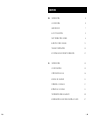 2
2
-
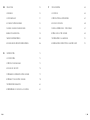 3
3
-
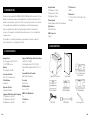 4
4
-
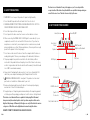 5
5
-
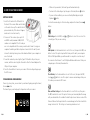 6
6
-
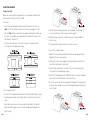 7
7
-
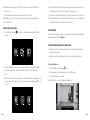 8
8
-
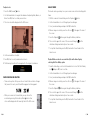 9
9
-
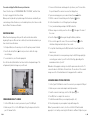 10
10
-
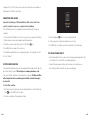 11
11
-
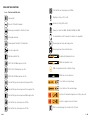 12
12
-
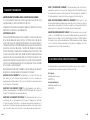 13
13
-
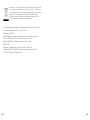 14
14
-
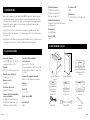 15
15
-
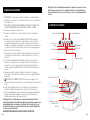 16
16
-
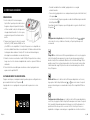 17
17
-
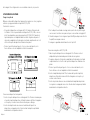 18
18
-
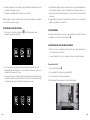 19
19
-
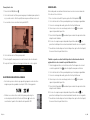 20
20
-
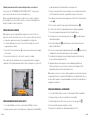 21
21
-
 22
22
-
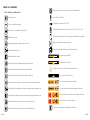 23
23
-
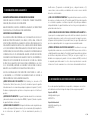 24
24
-
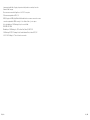 25
25
-
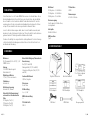 26
26
-
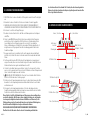 27
27
-
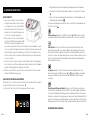 28
28
-
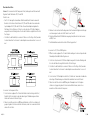 29
29
-
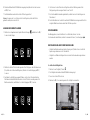 30
30
-
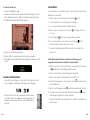 31
31
-
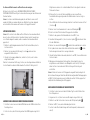 32
32
-
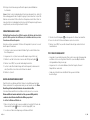 33
33
-
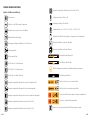 34
34
-
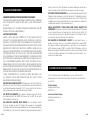 35
35
-
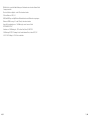 36
36
-
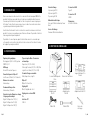 37
37
-
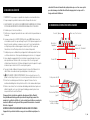 38
38
-
 39
39
-
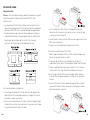 40
40
-
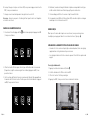 41
41
-
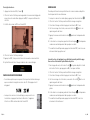 42
42
-
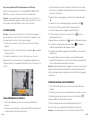 43
43
-
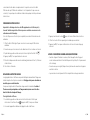 44
44
-
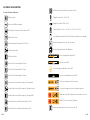 45
45
-
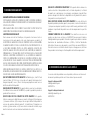 46
46
-
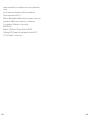 47
47
-
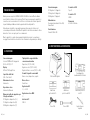 48
48
-
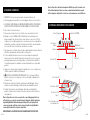 49
49
-
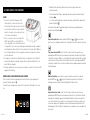 50
50
-
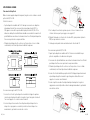 51
51
-
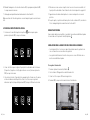 52
52
-
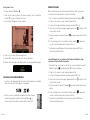 53
53
-
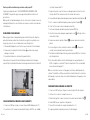 54
54
-
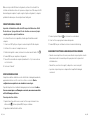 55
55
-
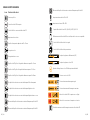 56
56
-
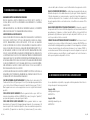 57
57
-
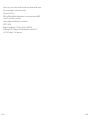 58
58
-
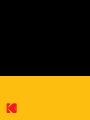 59
59
Kodak SLIDE N SCAN Manuale utente
- Tipo
- Manuale utente
- Questo manuale è adatto anche per
in altre lingue
- English: Kodak SLIDE N SCAN User manual
- français: Kodak SLIDE N SCAN Manuel utilisateur
- español: Kodak SLIDE N SCAN Manual de usuario
- Deutsch: Kodak SLIDE N SCAN Benutzerhandbuch
Documenti correlati
Altri documenti
-
iON film2sd dia negatief scanner Manuale utente
-
iON FILM 2 SD PRO Guida Rapida
-
Veho VFS-014-SF Manuale utente
-
iON OMNI SCAN Guida Rapida
-
Silvercrest KH 2610 Operating Instructions Manual
-
Braun MULTIMAG SlideScan 6000 Manuale del proprietario
-
ION Audio DIO PICS2SD Manuale del proprietario
-
Nedis FISC3650BK Manuale utente
-
Silvercrest SND 3600 D3 Operating Instructions Manual
-
ION Audio Film 2 SD Plus Manuale del proprietario